导读:(win10系统无法更新提示0x800736B3错误的解决方法)相关电脑教程分享。
与大多数系统错误一样,由于Windows Update服务的失败,通常会显示0x800736B3错误。不过,由于缺少或损坏的.Net框架,系统也可能会返回此错误。唯一的方法隔离罪魁祸首并尝试不同的错误0x800736B3修复方法,所以我们将提供一些适用的修复程序。在执行修复程序之前,请尝试重新启动PC,检查系统是否存在恶意软件,然后使用专业系统优化工具如360安全卫士等运行扫描。如果没有帮助,请按照以下步骤操作: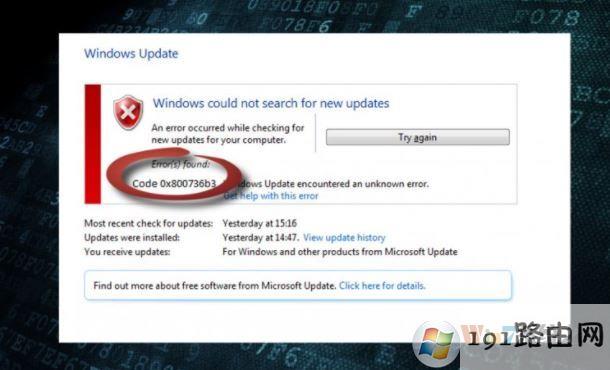
方法1.重新启动Windows更新组件
- 右键单击Windows键并选择命令提示符(管理员)。
- 如果UAC显示,请单击确定继续。
- 通过输入以下命令,您将停止BITS,Windows Update,Cryptographic,MSI Installer服务。不要忘记在每个按下后按Enter键:净停止位净停止wuauserv 净停止 appidsvc 净停止 cryptsvc

- 然后键入Del %ALLUSERSPROFILE%\\ Application Data \\ Microsoft \\ Network \\ Downloader \\ qmgr * .dat命令删除qmgr * .dat文件。
- 完成后,复制并粘贴cd / d%windir%\\ system32命令,然后按Enter执行该命令。
- 要重新注册BITS和Windows Update文件,您必须键入以下提供的所有命令(后跟Enter):regsvr32.exe atl.dll regsvr32.exe urlmon.dll regsvr32.exe mshtml.dll regsvr32.exe shdocvw.dll regsvr32.exe browseui.dll regsvr32.exe jscript.dll regsvr32.exe vbscript.dll regsvr32.exe scrrun.dll regsvr32.exe msxml.dll regsvr32.exe msxml3.dll regsvr32.exe msxml6.dll regsvr32.exe actxprxy.dll regsvr32。 exe文件softpub.dll regsvr32.exe wintrust.dll regsvr32.exe dssenh.dll regsvr32.exe rsaenh.dll regsvr32.exe gpkcsp.dll regsvr32.exe sccbase.dll regsvr32.exe slbcsp.dllregsvr32.exe的cryptdlg.dll 的regsvr32.exe的oleaut32.dll regsvr32.exe的OLE32.DLL regsvr32.exe的shell32.dll中的regsvr32.exe initpki.dll regsvr32.exe的WUAPI.DLL regsvr32.exe的wuaueng.dll regsvr32.exe的wuaueng1.dll REGSVR32。 exe文件wucltui.dll regsvr32.exe wups.dll regsvr32.exe wups2.dll regsvr32.exe wuweb.dll regsvr32.exe qmgr.dll regsvr32.exe qmgrprxy.dll regsvr32.exe wucltux.dll regsvr32.exe muweb.dll regsvr32.exe wuwebv .DLL

- 要重置Winsock,键入netsh winsock重置和netsh winhttp重置代理命令。按通常后按Enter键。
- 最后,重新启动BITS,Windows更新,加密,MSI安装程序服务,方法是输入以下每个Eter命令:net start bits net start wuauserv net start appidsvc net start cryptsvc
方法2.下载.Net Framework安装程序
- 打开这个网站。(点击蓝色字体即可进入)
- 找到与您的Windows版本兼容的版本并下载。
- 运行安装文件并确认安装。如果过程持续10分钟,请不要担心。

- 一旦安装,尝试安装所需的Windows更新。
方法3.使用可启动的Windows 10安装介质(USB / DVD)

如果您的Windows 10安装程序没有可启动的USB或DVD驱动器,请按照本页上给出的说明进行操作。准备好后,插入DVD或USB媒体并按照以下步骤操作:
- 右键单击Windows键并选择命令提示符(管理员)。
- 复制Dism / online / enable-feature / featurename:NetFx3 / Source:X:\\ sources \\ sxs / all / LimitAccess 命令。注:将X字母替换为安装介质设置位置的驱动器号。
- 将其粘贴到命令行并按Enter键。

- 一旦安装,尝试安装所需的Windows更新。




